在ppt幻灯片中给图片制作动画切换效果的方法
在ppt幻灯片中给图片制作动画切换效果的方法
ppt中想要给图片制作切换效果,该怎么添加切换动画呢?下面我们就来看看详细的教程。
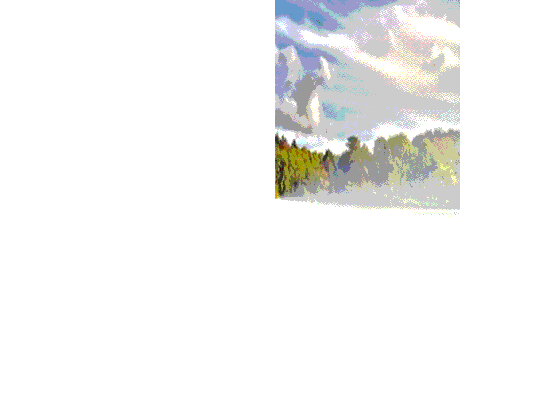
1、首先启动ppt2010,执行插入-图片命令,插入事先准备好的两张图片。
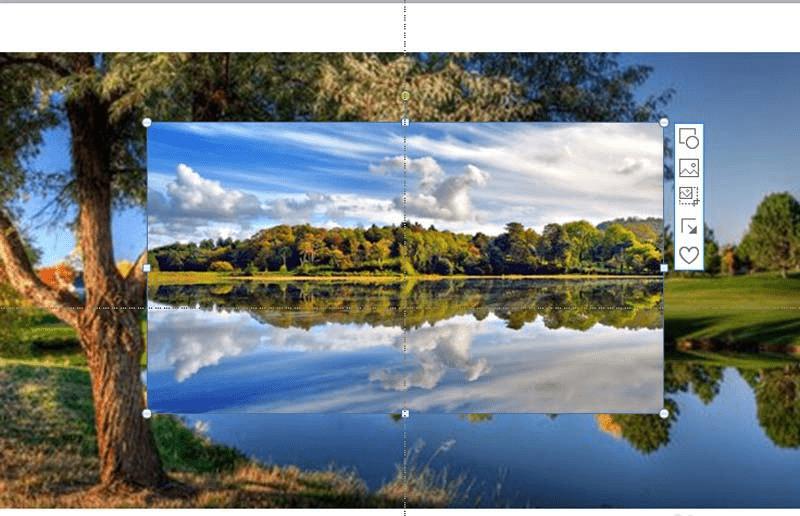
2、调整他们的大小和位置,选择前面的图片,执行动画-添加动画命令,选择轮子动画。
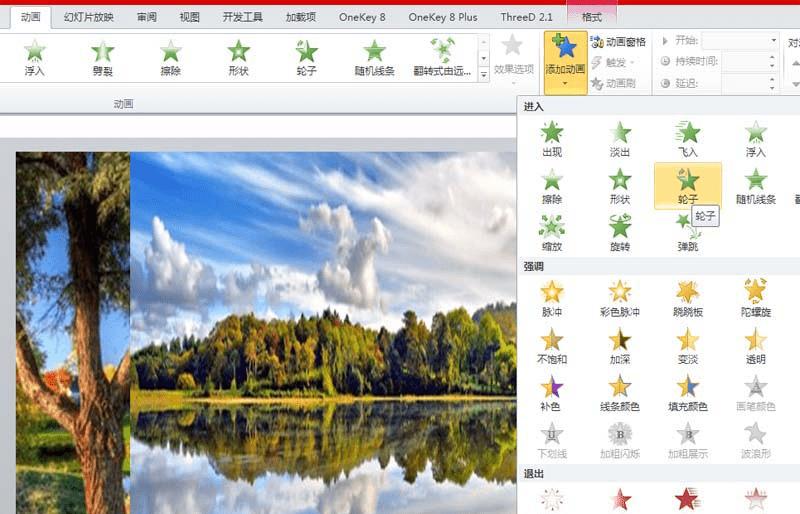
3、再次执行动画命令,选择退出里的形状动画,调出动画窗格.
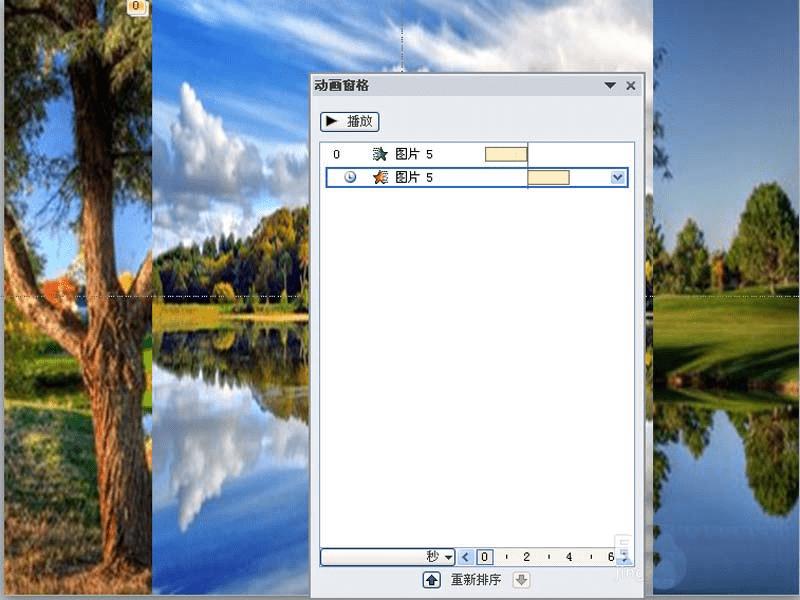
4、选择第一个动画设置开始为上一项开始,选择第二个动画设置从上一项之后开始
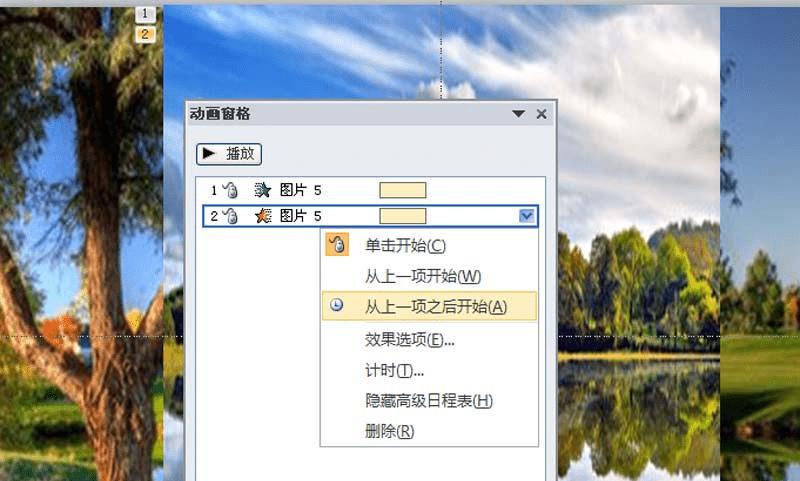
5、选择第二张图片,采用同样的方法添加动画,选择自己喜欢的动画方式,并重复步骤4的设置。

6、播放查看动画效果,这样就制作出同一张幻灯片里的图片切换动画了。
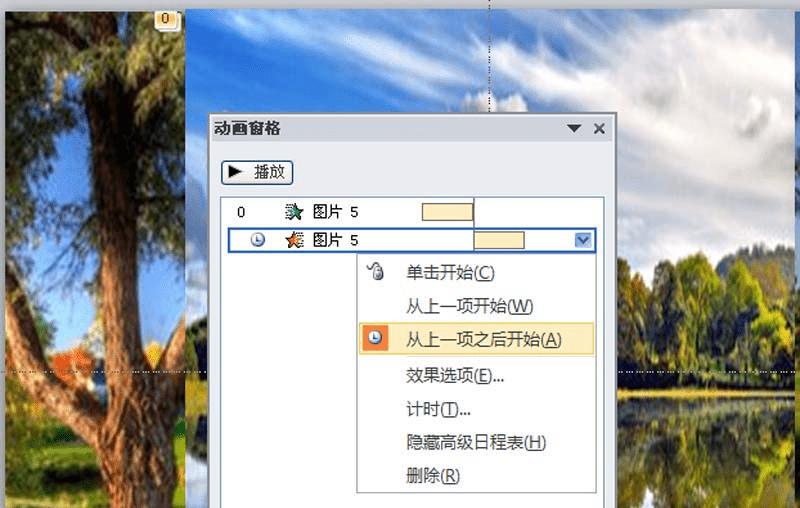
以上就是ppt制作图片切换动画的教程,希望大家喜欢,请继续关注路饭。